Bạn đang xem bài viết Cách sửa lỗi chuột cảm ứng laptop bị loạn tại thcshuynhphuoc-np.edu.vn bạn có thể truy cập nhanh thông tin cần thiết tại phần mục lục bài viết phía dưới.
Trong thời đại công nghệ hiện đại, laptop đã trở thành một công cụ không thể thiếu trong cuộc sống hàng ngày của chúng ta. Với tính di động và tiện ích, chúng ta thường dùng laptop để làm việc, học tập, giải trí hay kết nối với thế giới bên ngoài. Tuy nhiên, đôi khi chúng ta có thể gặp phải một số vấn đề kỹ thuật, như lỗi chuột cảm ứng, làm gián đoạn quá trình làm việc và gây khó khăn trong việc điều khiển máy tính.
Lỗi chuột cảm ứng laptop bị loạn thường xảy ra khi chúng ta không thể di chuyển con trỏ chuột một cách chính xác hoặc khi chuột cảm ứng phản ứng không đúng. Điều này có thể gây khó khăn lớn, đặc biệt khi chúng ta cần thực hiện các công việc đòi hỏi sự chính xác và tinh tế.
Tuy nhiên, không cần quá lo lắng vì có nhiều cách để sửa lỗi chuột cảm ứng laptop bị loạn một cách đơn giản và hiệu quả. Trong bài viết này, chúng ta sẽ đề cập đến một số giải pháp phổ biến để khắc phục vấn đề này. Bằng cách làm theo các bước chỉ dẫn, bạn sẽ có thể sửa lỗi chuột cảm ứng và tiếp tục sử dụng laptop của mình như bình thường.
Dù bạn là một người không rành về công nghệ hay một chuyên gia máy tính, việc biết cách sửa lỗi chuột cảm ứng laptop bị loạn là điều cần thiết. Nếu bạn không muốn bị gián đoạn trong công việc hoặc mất thời gian tìm hiểu về sự cố kỹ thuật phức tạp, hãy bắt đầu từ những giải pháp cơ bản và tiếp tục áp dụng các phương pháp nâng cao nếu cần.
Khi đánh văn bản hay các thao tác hàng ngày bạn sẽ gặp tình trạng chuột cảm ứng bị nhảy loạn xạ, tình trạng này gây bất tiện và khó chịu cho người sử dụng. Đừng để tình trạng trên diễn ra nữa mà hãy xem hướng dẫn cách sửa lỗi chuột cảm ứng laptop bị loạn đơn giản ngay bên dưới.


Cách sửa lỗi chuột cảm ứng bị loạn
Tình trạng lỗi chuột cảm ứng laptop bị loạn việc nên làm đó là tắt đi chuột cảm ứng latop đó là Touchpad, chỉ sử dụng chuột ngoài nhưng nếu bạn cần sử dụng chuột laptop thì làm thế nào?
Cập Nhật Driver Touchpad
Sửa lỗi chuột cảm ứng laptop trước tiên bạn nên cập nhật driver Touchpad cho máy, phiên bản cũ có thể không tương thích với Windows nên xảy ra lỗi.
Bước 1: Bấm vào Windows + X tiếp tục chọn vào Device Manager.

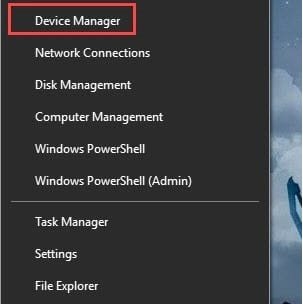
Bước 2: Trong Device Manager chọn vào Mice and other pointing Devices và cập nhật phiên bản driver mới nhất của Touchpad.

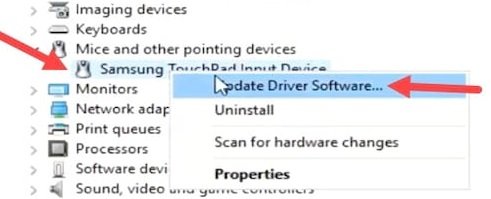
Đợi vài phút cho quá trình cập nhật thành công. Tiếp theo bạn chỉ cần Close lại.
Khởi động lại máy tính để xem vấn đề được giải quyết không nhé, nếu không giải quyết được tình trạng chuột cảm ứng bị loạn hãy thử cách bên dưới.
Thiết lập Delay Cho Touchpad
Lỗi không phải từ driver hãy thử thay đổi độ delay khi gõ phím Touchpad. Có thể thay đổi tăng hoặc giảm cho đến khi bạn cảm thấy chuột laptop không bị loạn như trước là được.
Bước 1: Mở Menu Start gõ “Touchpad ” vào Touchpad Settings.

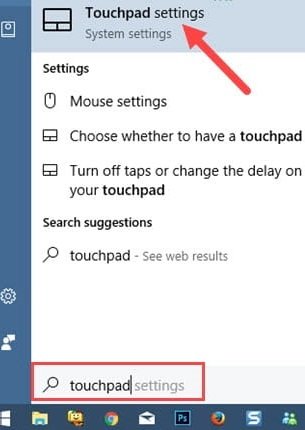
Bước 2: Trong Touchpad sẽ có mục Tap điều chỉnh mức độ Delay chuột. Bạn thử chọn Most Sensitive để giải quyết tình trạng chuột laptop bị loạn.

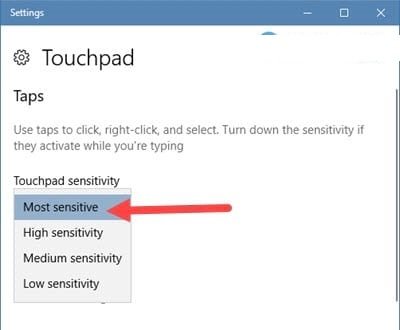
Chạy trong Clean Boot State
Clean Boot State chế độ khởi động chỉ có những dịch vụ cần thiết của Win mới được khởi chạy và các dịch vụ khác sẽ tắt. Hãy thử khởi chạy chế độ này để kiểm tra vấn đề bị loạn cảm ứng có phải do xung đột phần mềm hay không?
Bước 1: Nhấn tổ hợp phím Windows + R nhập vào msconfig để vào System Configuration .

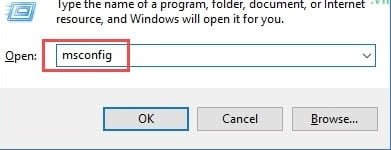
Bước 2: Trong giao diện System Configuration bỏ chọn Load Startup items.

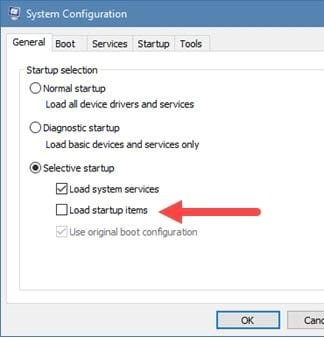
Bước 3: Chuyển qua tab Services chọn vào Hide all Microsoft services, chọn Disable all mọi thứ để khởi động lại.

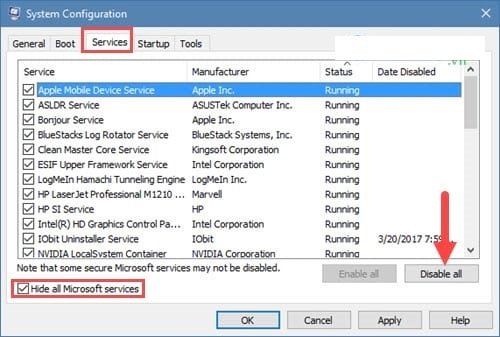
Trong lần khởi động gần nhất bạn sẽ Chạy trong Clean Boot State. Trong chế độ này hay kiểm tra chuột có còn bị loạn không nhé.
Cách sửa lỗi chuột cảm ứng laptop bị loạn là những mẹo đơn giản nhưng lại vô cùng hiệu quả cho bạn giải quyết tình trạng chuột cảm ứng bị loạn khi thao tác hàng ngày.
Trong bài viết này, chúng ta đã tìm hiểu về các cách sửa lỗi chuột cảm ứng laptop bị loạn. Dựa trên các nguyên nhân phổ biến gây ra tình trạng này, chúng ta đã giải thích một số phương pháp sửa lỗi hiệu quả.
Đầu tiên, chúng ta đã nói về việc kiểm tra xem có bất kỳ lỗi vật lý nào trên chuột cảm ứng. Chúng ta đã cho biết cách kiểm tra trạng thái của nút nhấn và dây cáp kết nối, và nếu phát hiện bất kỳ lỗi nào, chúng ta đã đề xuất thay thế các bộ phận hỏng hóc hoặc sửa chữa chúng.
Tiếp theo, chúng ta đã xem xét các phần mềm và cài đặt hệ điều hành có thể gây ra lỗi chuột cảm ứng. Chúng ta đã đề xuất việc kiểm tra và cập nhật các driver và phần mềm điều khiển chuột cảm ứng, cũng như làm mới trạng thái hệ điều hành.
Ngoài ra, chúng ta đã xem xét các vấn đề phần cứng khác có thể gây ra lỗi chuột cảm ứng, chẳng hạn như việc kiểm tra trạng thái pin hoặc bật/tắt hệ thống tạm thời. Chúng ta đã khuyến nghị kiểm tra cấu hình nguồn và kiểm tra lại tình trạng hệ thống.
Cuối cùng, chúng ta cũng đã đề cập đến việc tìm hiểu thêm thông tin từ các trang web hỗ trợ của nhà sản xuất laptop hoặc nhờ sự giúp đỡ từ chuyên gia kỹ thuật. Nếu không thể tự sửa chữa được lỗi, việc tham khảo và nhờ sự hỗ trợ từ những người có kiến thức chuyên sâu sẽ là giải pháp tốt nhất.
Tổng kết lại, việc sửa lỗi chuột cảm ứng laptop bị loạn đòi hỏi chúng ta phải kiên nhẫn và có kiến thức cơ bản về phần cứng và phần mềm. Với những phương pháp mà chúng ta đã thảo luận ở trên, hy vọng bạn đã tìm thấy cách giải quyết vấn đề của mình và trở lại sử dụng laptop một cách bình thường.
Cảm ơn bạn đã xem bài viết Cách sửa lỗi chuột cảm ứng laptop bị loạn tại thcshuynhphuoc-np.edu.vn bạn có thể bình luận, xem thêm các bài viết liên quan ở phía dưới và mong rằng sẽ giúp ích cho bạn những thông tin thú vị.
Từ Khoá Liên Quan:
1. Chuột cảm ứng không hoạt động
2. Chuột cảm ứng laptop không nhạy
3. Sửa lỗi chuột cảm ứng laptop không di chuyển
4. Khắc phục chuột cảm ứng laptop bị loạn
5. Làm thế nào để sửa lỗi chuột cảm ứng laptop
6. Cách khắc phục chuột cảm ứng laptop không nhận diện
7. Sửa lỗi chuột cảm ứng laptop bấm không nhấn được
8. Chuột cảm ứng laptop không phản hồi
9. Cách sửa chuột cảm ứng laptop bị nhảy
10. Xử lý lỗi chuột cảm ứng laptop không hỗ trợ cử chỉ
11. Sửa chuột cảm ứng laptop không thể kéo thả
12. Cách khắc phục chuột cảm ứng laptop không hoạt động sau khi cài đặt hệ điều hành mới
13. Làm thế nào để sửa lỗi chuột cảm ứng laptop không hiển thị trên màn hình
14. Sửa chuột cảm ứng laptop không phục hồi sau khi khởi động lại
15. Khắc phục lỗi chuột cảm ứng laptop không nhấp nháy.

